
Giáo trình Thực hành dự toán trên phần mềm (Nghề: Kỹ thuật xây dựng - Cao đẳng) - Trường Cao đẳng Cộng đồng Đồng Tháp
lượt xem 9
download
 Download
Vui lòng tải xuống để xem tài liệu đầy đủ
Download
Vui lòng tải xuống để xem tài liệu đầy đủ
Giáo trình Thực hành dự toán trên phần mềm (Nghề: Kỹ thuật xây dựng - Cao đẳng) được biên soạn với mục tiêu nhằm giúp sinh viên trình bày được trình tự, yêu cầu kỹ thuật, phương pháp lập dự toán trên phần mềm, các qui định chung khi lập dự toán. Hồ sơ dự toán; Đọc bản vẽ thiết kế kỹ thuật thi công (KTTC) khi lập dự toán công trình. Lập được dự toán công trình trên phần mềm G8.
Bình luận(0) Đăng nhập để gửi bình luận!
Nội dung Text: Giáo trình Thực hành dự toán trên phần mềm (Nghề: Kỹ thuật xây dựng - Cao đẳng) - Trường Cao đẳng Cộng đồng Đồng Tháp
- UỶ BAN NHÂN DÂN TỈNH ĐỒNG THÁP TRƯỜNG CAO ĐẲNG CỘNG ĐỒNG ĐỒNG THÁP GIÁO TRÌNH MÔ ĐUN: THỰC HÀNH DỰ TOÁN TRÊN PHẦN MỀM NGÀNH, NGHỀ: KỸ THUẬT XÂY DỰNG TRÌNH ĐỘ:CAO ĐẲNG (Ban hành kèm theo Quyết định Số: 511/QĐ-CĐCĐ-ĐT ngày 24 tháng 12 năm 2020 của Hiệu trưởng Trường Cao đẳng Cộng đồng Đồng Tháp) Đồng Tháp, năm 2020
- TUYÊN BỐ BẢN QUYỀN Tài liệu này thuộc loại sách giáo trình nên các nguồn thông tin có thể được phép dùng nguyên bản hoặc trích dùng cho các mục đích về đào tạo và tham khảo. Mọi mục đích khác mang tính lệch lạc hoặc sử dụng với mục đích kinh doanh thiếu lành mạnh sẽ bị nghiêm cấm.
- LỜI GIỚI THIỆU Giáo trình Thực hành dự toán trên phần mềm được Tổ bộ môn xây dựng của Trường Cao đẳng Cộng đồng Đồng Tháp thực hiện với mục đích sử dụng cho công tác đào tạo của Nhà trường. Giáo trình này là một phần kiến thức không thể thiếu đối với việc giảng dạy và học tập nghề Kỹ thuật xây dựng. Nội dung của giáo trình bao gồm những kiến thức cơ bản, dễ hiểu về phần mềm thực hành dự toán xây dựng giúp người học tiếp thu tốt và phát triển kiến thức phù hợp với các môn học và mô đun chuyên ngành. Tổ biên soạn xin chân thành cảm ơn các giảng viên, doanh nghiệp và các nhà chuyên môn đã có các ý kiến đóng góp.Qua đó giúp Tổ biên soạn hoàn thiện giáo trình một cách tốt nhất. Đồng Tháp, ngày… tháng … năm 20… Người biên soạn Lê Minh Giang 1
- MỤC LỤC LỜI GIỚI THIỆU ............................................................................................... 1 BÀI 1: CÀI ĐẶC VÀ HƯỚNG DẪN SỬ DỤNG ............................................. 4 PHẦN MỀM DỰ TOÁN G8 .............................................................................. 4 1.1. Tìm hiểu về phần mềm lập dự toán G8: .................................................... 4 1.2. Để cài đặt phần mềm dự toán G8 có 2 cách như sau: .............................. 4 1.3. Tìm hiểu giao diện dự toán g8: ................................................................... 7 1.4. Nhập giá thông báo: ................................................................................... 18 1.5. Kết quả tính toán dự toán , quyết toán và hồ sơ thầu: ........................... 21 1.6. Cơ sở dữ liệu đơn giá định mức ................................................................ 34 1.7. Cước vận chuyển: ....................................................................................... 49 BÀI 2: THỰC HÀNH DỰ TOÁN CÔNG TRÌNH......................................... 54 1.1. Xem bản vẽ thiết kế KTTC: Xem bản vẽ đính kèm.................................. 54 1.2. Các bước thực hành: .................................................................................. 55 TÀI LIỆU THAM KHẢO ................................................................................ 56 2
- GIÁO TRÌNH MÔ ĐUN Tên mô đun: Thực hành dự toán trên phần mềm Mã mô đun: MĐ28 Vị trí, tính chất, ý nghĩa và vai trò của mô đun: - Vị trí mô đun: Mô đun thực hành dự toán là một trong các mô đun chuyên ngành chính, được bố trí học sau các môn học, mô đun chuyên môn nghề như MH12, MĐ25, MĐ26, MĐ27, MĐ28. - Tính chất mô đun: Là mô đun chuyên ngành bắt buộc. Mô đun thực hành dự toán là mô đun chuyên ngành chính giúp cho sinh viên tìm hiểu về phần mềm lập dự toán G8 và thực hành lập dự toán trên phần mềm này. - Ý nghĩa và vai trò của mô đun: Việc lập 1 bộ hồ sơ dự toán cần được thực hiện với sự trợ giúp của phần mềm. Một trong những phần mềm được sử dụng khá phổ biến hiện nay là phần mềm dự toán G8. Các bảng biểu và cách thiết lập các công tác trong công trình sẽ giúp người học được tìm hiểu qua mô đun này. Giúp cho người học hoàn chỉnh 1 bộ hồ sơ dự toán công trình phục vụ vào mục đích báo giá xây dựng và lập hồ sơ dự và đấu thàu xây dựng cũng như lập hợp đồng kinh tế xây dựng. Mục tiêu của mô đun: - Kiến thức: Trình bày được trình tự, yêu cầu kỹ thuật, phương pháp lập dự toán trên phần mềm, các qui định chung khi lập dự toán. Hồ sơ dự toán. - Kỹ năng: Đọc bản vẽ thiết kế kỹ thuật thi công (KTTC) khi lập dự toán công trình. Lập được dự toán công trình trên phần mềm G8. - Thái độ: Có trách nhiệm trong công việc. Hợp tác tốt với người cùng làm, cẩn thận để đảm bảo an toàn khi thực hành trên máy tính. Tạo thái độ, tác phong nghiêm túc và cẩn thận trong quá trình thực hiện. Nội dung của mô đun: 3
- BÀI 1: CÀI ĐẶC VÀ HƯỚNG DẪN SỬ DỤNG PHẦN MỀM DỰ TOÁN G8 Mã chương: MĐ28 -01 Giới thiệu: Tìm hiểu phần mềm dự toán G8 và cài đặt phần mềm và giúp cho người học hiểu về cách thức hoạt động phần mềm này. Mục tiêu: - Kiến thức: + Trình bày được các bước cài đặt phần mềm dự toán G8. + Cách hoạt động của phần mềm. - Kỹ năng: + Cài đặt được phần mềm dự toán G8. + Trình bày được các bước cài đặt. - Thái độ: + Nghiêm túc, cẩn thận, chu đáo. Nội dung chính: 1.1. Tìm hiểu về phần mềm lập dự toán G8: - Về cơ bản phần mềm Dự toán – Dự thầu G8 được xây dựng trên giao diện tương tự như Excel. Điều đó không có nghĩa là G8 chạy trên nền Excel, nó chỉ có giao diện giống Excel mà thôi. Điều này tạo điều kiện cho việc dùng nó được dễ dàng hơn do mọi người đã khá quen với giao diện này. - Dự toán G8 là bộ phần mềm giúp các kỹ sư kinh tế xây dựng tính dự toán 1 cách nhanh chóng và thuận tiện. Ngoài chức năng bóc dự toán, phần mềm cho phép bóc tiên lượng các công trình xây dựng. 1.2. Để cài đặt phần mềm dự toán G8 có 2 cách như sau: Bước 1: - Cách 1: nếu đã có đĩa CD Dự toán G8 thì chạy Flie “caiDat.exe” trên đĩa CD 4
- - Cách 2: nếu không có đĩa CD thì cài trực tiếp từ Sever (được cung cấp miển phí) Bước 2: tiếp theo cài đặt theo chỉ dẫn trên màn hình Bước 3: tiếp theo cài đặt theo chỉ dẫn trên màn hình nhấn “ NEXT” 5
- Bước 4: Kết thúc cài đặt và theo chỉ dẫn trên màn hình nhấn „FINISH” Bước 5: Crack phần mềm vào thư mục ổ C/G8 tìm file dotnetfx.exe và chạy flie này. 6
- Bước 6: Copy file “path G8 _02012012” vào ổ đỉa C/G8. Sau đó nhấn double vào 2 lần và chạy file này để mở khóa và đăng ký G8. Bước 7: Khởi động lại máy tính. Hoàn thành quá trình cài đặt. Thực hành cài đặt phần mềm dự toán G8. 1.3. Tìm hiểu giao diện dự toán g8: 1.3. Tạo và nhập công trình mới – coppy đơn giá – đặt cấu hình. 1.3.1. Tạo công trình mới: - Cách 1: khi khởi động phần mềm dự toán G8 từ biểu tượng chương trình tự hiểu và tạo luôn công trình mới. - Cách 2: Cùng một lúc có thể mở rất nhiều công trình mới khác nhau - Vào menu File/Tạo công trình mới (Ctrl+N) hoặc nhấn vào biểu tượng trên thanh công cụ 7
- Mở Tạo công công trình mới trình cũ 1.3.2. Mở công trình cũ: - Vào menu File / Mở công trình cũ (Ctrl+0) hoặc vào biểu tượng trên thanh công cụ. 1.3.3.Nhập đơn giá cần dùng: Chọn tỉnh Chọn ĐG Hiển thị kích cần làm cần làm thước Dài, Rộng , Cao - G8 không yêu cầu người dùng phải nhập vào đầy đủ các tệp Đơn giá, định mức, bảng giá VL, NC, Ca máy, phụ lục vữa ... 8
- - Sau khi chọn xong đơn giá thì G8 tự hiểu được đơn giá đó dùng với bộ Định mức, VL, NC, Ca máy ... nào. - VD: muốn chọn đơn giá Tp Hồ Chí Minh về xây dựng hoặc lắp đặt v..v: chỉ việc kích chuột chọn “Tỉnh, TP” là Hồ Chí Minh, chương trình sẽ tự liệt kê đơn giá tương ứng và ở “Đơn giá” chọn là DG104HCM_XD 1.3.4. Coppy đơn giá: - Mặc định sau khi cài đặt, chỉ có bộ đơn giá của Hà Nội và Thành Phố Hồ Chí Minh được cài đặt vào máy còn đơn giá của các tỉnh thành khác người dùng phải copy từ đĩa CD vào thư mục DonGia (nằm trong thư mục chính của chương trình - ví dụ C:\G8\DonGia).Có hai cách thực hiện - Cách 1: dùng tiện ích copy đơn giá của chương trình, đây là tiện ích copy tự động, người dùng chỉ việc tích vào những tỉnh, thành phố cần dùng, chương trình sẽ tự động copy vào thư mục đơn giá. Trước khi nhấn vào menu “Đơn Giá -> Copy đơn giá các tỉnh” người dùng phải cho đĩa bộ cài vào ổ đĩa CD. - Cách 2: dùng tiện ích copy của Window Explorer copy trực tiếp từ thư mục DonGia trong đĩa CD vào thư mục Don Gia trong thư mục cài đặt chương trình. Điểm khác biệt giữa 2 phương pháp trên : - Nếu dùng cách 2 thì dữ liệu được copy vào là dữ liệu mới hoàn toàn giống nội dung trong đĩa CD gốc, nghĩa là nếu người dùng đã chỉnh sửa đơn giá, định mức, bảng giá VL,NC, M ... thì những dữ liệu cũ này bị xoá đi và thay vào đó là dữ liệu mới trên đĩa CD. Ngoài ra đối với Windows 98 thì việc copy trực tiếp từ CD vào sẽ làm cho các tệp được copy có thuộc tính Read Only – không chỉnh sửa được. Vì những lý do đó, khuyến cáo không nên dùng cách này. - Còn cách 1 nếu Tỉnh định copy chưa tồn tại thì chương tình sẽ copy mới, ngược lại nếu đã tồn tại (đã copy trước đó rồi) thì chương trình sẽ kiểm tra và chỉ bổ sung vào những định mức, đơn giá mới, nội dung cũ được giữ nguyên. Người sử dụng nên dùng cách này sẽ thuận tiện, trực quan hơn. Thực hiện: Dùng tiện ích Copy đơn giá theo cách 1 9
- Lưu ý là đĩa CD cài đặt chương trình phải ở trong ổ CD hoặc thư mục Don Gia đã được copy vào máy. Chương trình mở ra một cửa sổ cho phép coppy đơn giá của 64 Tỉnh thành phố. Ngoài ra G8 còn hỗ trợ một số các đơn giá chuyên ngành khác như Đơn Giá Lắp đặt, Viễn Thông, Điện lực… Tích vào các Tỉnh cần copy sau đó nhấn "Chấp Nhận" và chờ chương trình báo hoàn thành 10
- 1.3.5. Đặt cấu hình hệ thống khi làm việc: - Chương trình Dự Toán G8 có nhiều lựa chọn về mặt cấu hình tính toán, phương pháp tính, đặt Font chữ báo cáo... trước khi sử dụng, người dùng nên hiểu cấu hình tính toán cũng như đặt các thông số riêng của mình. Mặc định khi cài đặt chương trình đã đặt các thông số phù hợp nhất. Nếu không lựa chọn gì người dùng vẫn có thể sử dụng chương trình bình thường, vì vậy bước này là bước không bắt buộc. - Chạy chương trình, vào Menu Cấu Hình\ Đặt cấu hình hệ thống hoặc nhấn vào biểu tượng trên thanh công cụ. 11
- 1.3.6.Nhập và chỉnh sửa tiên lượng: Nhập mã số công tác, tên công tác và diễn giải khối lượng vào đây 1.3.7.Nhập các công tác mới: -Nhập các công tác khi nhớ mã đầy đủ có trong đơn giá chỉ cần gõ đầy đủ mã công tác vào cột “ Mã số-Đơn giá” và Enter Nhập mã CT vào đây VD:Chọn gõ công tác AF.11111 và Enter - Nhập mã công tác không đầy đủ, như chỉ nhớ mã đầu mục công việc thì gõ mã đầu mục công việc vào ô Mã CV sau đó ấn Enter (hoặc khi không nhớ mã nào thì ở ô Mã CV ấn Enter 2 lần) chương trình tự động liệt kê cho người dùng một loạt các công tác cần tìm, người dùng có thể chọn nhiều mã công việc khác nhau bằng cách tích vào ô chọn sau đó ấn 12
- VD: Chọn công tác AE đánh AE vào cột Mã CT ấn Enter -Nhập công tác khi nhớ tên công tác (có thể đầy đủ hoặc không đầy đủ tên công tác): gõ tên công tác đó ở cột “Tên công tác/Diễn giải khối lượng” và ấn Enter. Chương trình tự động liệt kê cho ngươi dùng một loạt các công tác cần tìm, người dùng có thể chọn nhiều mã công việc khác nhau bằng cách tích vào ô chọn sau đó ấn VD: bạn muốn có công tác trát tường ngoài chiều dầy trát 1cm vữa M75 thì ở ô cột “Tên công tác/Diễn giải khối lượng” bạn gõ “Trát,75” và Enter, lúc đó chương trình sẽ liêt kê các công tác liên quan đến công tác về trát mác 75 và bạn chi việc kích chọn công tác cần. Chú ý: Để chọn nhanh công tác cần tìm thì khi hiển thị danh mục tra công tác hãy gõ những đặc điểm chính của công tác đó . 13
- 1.3.8. Nhập khối lượng thông qua công thức (diễn giải khối lượng) C1.Nếu bạn muốn nhập công thức diễn giải khối lượng của công tác nào thì di chuyển đến công tác cần nhập sau đó gõ công thức diễn giải khối lượng vào phần dưới của tên công tác - Dấu (:) phân cách giữa công thức và chú thích - Nhập công thức diễn giải khối lượng rất đơn giản với qui tắc: - Nếu là dòng ghi chú thì dòng đó phải kết thúc bằng dấu (:) ví dụ: Dòng giải thích: - Nếu là dòng vừa công thức vừa giải thích thì phần phân cách giữa công thức và giải thích là dấu hai chấm (:), ví dụ : Móng M1: 1.2*1.8*0.85 14
- - Dòng công thức đơn thuần (chỉ có công thức) thì gõ công thức trực tiếp vào ô. Lưu ý là nếu gõ công thức sai, chương trình sẽ báo lỗi hoặc sẽ hiện cửa sổ để tra cứu công tác. Nghĩa là nếu dòng gõ vào không phải là công thức, không phải là dòng giải thích thì chương trình sẽ hiểu là một từ cần tra cứu và danh mục công tác sẽ được hiển thị. - Nếu muốn sao chép các công thức từ công tác này sang công tác khác -> chọn các công thức cần sao chép Ctrl+C, chuyển đến công tác cần chép tới nhấn Ctrl+V. - Nếu muốn xóa các công thức trong phần diễn giải khối lượng thì đưa chuột tới ô (hay các ô cần xóa) nhấn tổ hợp phím Ctrl+X hoặc gõ công thức mới thay thế. C2.Nhập diễn giải khối lượng theo Dài –Cao-Rộng –Cấu Kiện Diễn giải khối lượng theo dài- cao-rộng-cấu kiện - Chèn dòng: Khi muốn chèn một dòng lên trên vị trí dòng hiện thời - > nhấn phải chuột - > chọn chèn dòng hoặc nhấn phím tắt Insert để chèn thêm dòng. - Xoá dòng: di chuyển đến dòng cần xóa -> nhấn phải chuột - chọn Xóa dòng hoặc nhấn phím tắt F8 để xoá dòng. - Sao chép cát dán và undo :như Exel + Sao chép công tác: Muốn sao chép công tác (hay các công tác liền kề): 15
- - Chọn các hàng cần sao chép (chọn như chọn toàn hàng trong Excel, nhấn và giữ chuôt trái ở cột đầu tiên của bảng tiên lượng sau đó kéo qua các công tác cần chép). - Nhấn phải chuột -> chọn Sao chép công tác - Chuyển chuột tới hàng cần sao chép tới - > nhấn phải chuột -> chọn dán các công tác. Chú ý: Khi sao chép chương trình sẽ sao chép toàn bộ thông số của công tác gốc như thành phần hao phí, diễn giải khối lượng ( nếu có) ... 1.3.9. Tạo thêm một hạng mục mới: - Để tạo thêm một hạng mục mới chỉ cần gõ mã HM vào vị trí phía dưới phần tổng hạng mục trước đó (THM) ấn Enter, sau đó gõ tên hạng mục mới. 16
- Gõ HM mới Vào vị trí này 1.3.10. Gán hệ số cho các hạng mục của công tác: - Hệ số chi phí xây lắp: chương trình dự toán G8 hỗ trợ đa đơn giá đa hạng mục, mỗi hạng mục ứng với một bộ hệ số khác nhau do đó người dùng có thể thay đổi phần hệ số, hoặc gán bộ hệ số đã chọn cho các công tác bằng cách vào menu công trình\Hệ số chi phí xây lắp Bấm vào đây để tra hệ số chi phí chung và tỷ lệ chịu thuế tính trước. 17
- - Các hệ số trên người dùng hoàn toàn có thể thay đổi bằng cách nhập trực tiếp vào các cột hệ số sau đó ấn 1.4. Nhập giá thông báo: - Phần tổng quan: chương trình hỗ trợ người dùng tại thời điểm nhập giá thông báo có hai cách nhập. 4.1.1. Nhập giá thông báo trực tiếp cho các công tác hiện hành: - Đối với cách này chương trình hỗ trợ người dùng một cách nhập nhanh nhất để người dùng có thể làm thay đổi với công trình hiện tại. Người dùng có thể tự nhập trực tiếp giá thông báo tại cột giá thông báo ở Bảng Giá Thông Báo Nhập trực tiếp giá thông báo vào cột này ứng với từng loại vật liệu khác nhau. 1.4.2. Tạo bảng giá thông báo mới: - Đối với cách này chương trình hỗ trợ người dùng tạo một bảng giá thông báo mới để áp giá thông báo cho nhiều công trình. Người dùng chỉ nhập giá thông báo một lần sau đó áp giá cho nhiều công trình của cả quý, cả năm. Tạo bảng giá mới bằng cách: - Vào menu Đơn Giá\Vật liệu 18

CÓ THỂ BẠN MUỐN DOWNLOAD
-

Bài giảng: Thí nghiệm công trình
 43 p |
43 p |  959
|
959
|  217
217
-

Thí nghiệm công trình - Bùi Thiên Lam
 104 p |
104 p |  419
|
419
|  171
171
-

Tài liệu hướng dẫn lập dự toán xây dựng cơ bản
 21 p |
21 p |  529
|
529
|  167
167
-
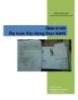
Giáo trình Dự toán Xây dựng thực hành
 103 p |
103 p |  346
|
346
|  87
87
-

Giáo trình thực hành máy và quá trình thiết bị ( hệ trung cấp ) - Bài 6
 7 p |
7 p |  133
|
133
|  31
31
-

GIÁO TRÌNH THỰC HÀNH MÁY VÀ QUÁ TRÌNH THIẾT BỊ
 55 p |
55 p |  154
|
154
|  28
28
-

Giáo trình Thực hành thiết kế logic số: Bài 2
 7 p |
7 p |  150
|
150
|  12
12
-
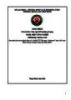
Giáo trình Thực tập thiết bị điện gia dụng (Nghề: Điện công nghiệp - Trung cấp) - Trường Trung cấp Tháp Mười
 193 p |
193 p |  14
|
14
|  10
10
-

Giáo trình thực hành Hàn cơ bản (Nghề: Công nghệ ô tô - Trung cấp nghề) - Trường Trung cấp nghề Giao thông vận tải Hải Phòng
 40 p |
40 p |  20
|
20
|  7
7
-

Giáo trình Thực hành Nguội cơ bản (Nghề: Công nghệ ô tô) - Trường Cao đẳng Hàng hải II
 124 p |
124 p |  20
|
20
|  7
7
-

Giáo Trình Thực hành Nguội cơ bản (Nghề: Công nghệ ô tô - Cao đẳng): Phần 1 - Trường CĐ nghề Việt Nam - Hàn Quốc thành phố Hà Nội
 65 p |
65 p |  32
|
32
|  6
6
-
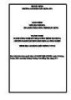
Giáo trình Đồ án dự toán công trình xây dựng (Ngành: Công nghệ kỹ thuật công trình xây dựng - Cao đẳng liên thông) - Trường Cao đẳng Xây dựng số 1
 106 p |
106 p |  12
|
12
|  5
5
-

Giáo trình Thực tập sản xuất (Nghề: Cơ điện tử - Cao đẳng): Phần 1 - Trường CĐ nghề Việt Nam - Hàn Quốc thành phố Hà Nội
 20 p |
20 p |  38
|
38
|  4
4
-

Giáo trình Thực hành hàn cơ bản (Nghề: Công nghệ ôtô - Trung cấp) - Trường CĐ Nghề Kỹ thuật Công nghệ
 44 p |
44 p |  16
|
16
|  3
3
-

Giáo trình Nghề Công nghệ ôtô - Mô đun 14: Thực hành hàn cơ bản
 40 p |
40 p |  40
|
40
|  3
3
-

Giáo trình An toàn điện lạnh - Trường CĐ nghề Số 20
 39 p |
39 p |  9
|
9
|  3
3
-
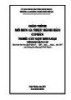
Giáo trình Thực hành hàn cơ bản (Ngành: Cắt gọt kim loại - Trung cấp) - Trường Cao đẳng nghề Ninh Thuận
 194 p |
194 p |  7
|
7
|  2
2
Chịu trách nhiệm nội dung:
Nguyễn Công Hà - Giám đốc Công ty TNHH TÀI LIỆU TRỰC TUYẾN VI NA
LIÊN HỆ
Địa chỉ: P402, 54A Nơ Trang Long, Phường 14, Q.Bình Thạnh, TP.HCM
Hotline: 093 303 0098
Email: support@tailieu.vn










